Cách sắp xếp họ tên theo ABC alpha b trên Word
Bài viết dưới đây sẽ hướng dẫn bạn Cách sắp xếp họ tên theo ABC (alpha b) trên Word. Bạn theo dõi làm theo từng bước sẽ hoàn thành.
- Biến Google Sheets thành Dashboard “Viễn Tưởng” phong cách Cyberpunk
- Google appscript | Hệ thống tìm thông tin và nhập liệu 2 Form-Tự động truy vấn và upload nhiều files
- Google sheet Webapp|Giáo viên chủ nhiệm quản lý điểm, thống kê xếp hạng chia sẻ cho phụ huynh
- Google sheet Webapp | Bản nâng cấp Tìm và Load Thông tin sinh viên có Hình ảnh và Bảng kết quả thi
- Google webapp | Form tìm, hiển thị kết quả học tập nhiều môn và in phiếu kết quả
- Danh mục các Bài học Google sheet Apps script Cơ bản
- Bản Nâng cấp Hệ thống hóa đơn Phân quyền Quản lý khách Quản lý sản phẩm Quản lý hóa đơn
- Tạo webapp import và update dữ liệu từ Excel lên Google sheet có Load bảng Table lên nền tảng web
- Google sheet, appscript và webapp – Giải pháp thu hoạc phí toàn diện
- Quản Lý Học Phí Bằng Google Apps Script: Form CRUD, Tìm Kiếm, In Phiếu Thu và Tự Động Tính Toán
Ví dụ bạn có một bảng dữ liệu trên word như sau:

1- Trường hợp chỉ sắp xếp theo ABC (alpha b) cột Tên
Các bạn thực hiện theo các bước theo số thứ tự trên hình sau
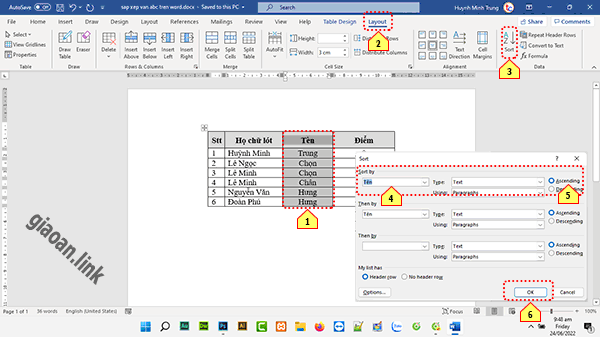
- Bước 1: quét chọn cột “Tên” kể cả dòng tiêu đề (header)
- Bước 2: vào tab “Layout”
- Bước 3: vào “Sort”
- Bước 4: mục “Sort by” là “Tên” và chọn Ascending
- Bước 5: chọn “Ok”
Kết quả được như sau
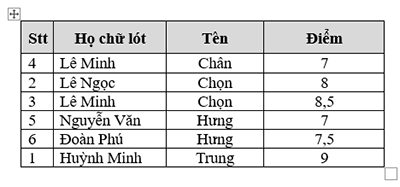
2- Trường hợp sau khi sắp xếp cột Tên, nếu trùng nhau sẽ sắp theo abc cột Họ
Bạn thực hiện theo số thứ tự hình sau:
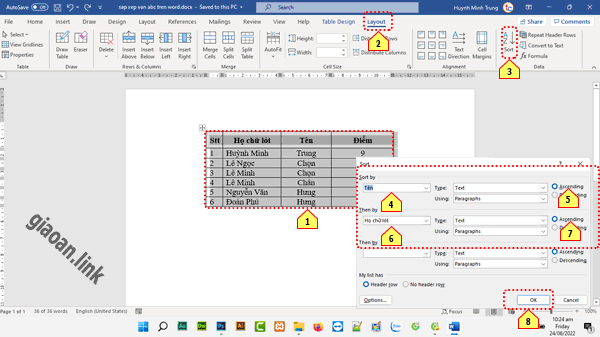
- Bước 1: chọn toàn bộ table
- Bước 2: chọn “Layout”
- Bước 3: chọn “Sort”
- Bước 4: menu ngữ cảnh bật lên; mục “Sort by” chọn Tên và Ascending; dòng thứ 2, mục “Then by” chọn Họ và tên và Ascending
- Bước 5: Ok
Kết quả như sau:
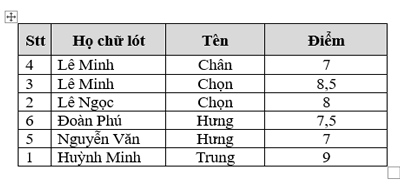
Các bạn sẽ thấy cột Stt còn bị đảo lộn. Bạn bôi đen cột Stt, vào Sort, xuống phía dưới click vào mục “Option…” và mục “Sort option” chọn “Sort column only”.
